


在使用Win10系统的过程中,我们可能会注意到最近使用的文件记录功能,它会将我们最近打开的文件显示在任务栏或开始菜单中,方便我们快速访问。然而,有些用户可能对这种功能表示担忧,担心他人能够轻易地查看到他们的文件访问历史。如果您也是其中之一,不用担心!Win10提供了关闭最近使用的文件记录功能的选项。本文将介绍如何在Windows 10中关闭最近使用的文件记录,以保护您的隐私。
具体方法如下:
1、在桌面上双击打开“此电脑”,如下图所示。

2、进入“此电脑”,点击上方菜单的“查看”,如下图所示。
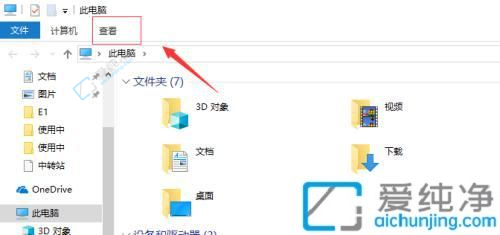
3、在查看界面,点击右侧的选项,如下图所示。
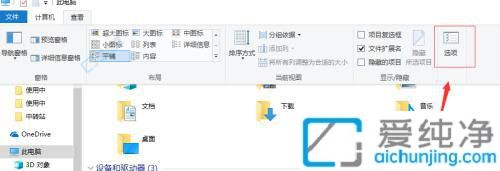
4、在选项菜单中点击“更改文件及文件夹搜索选项”,如下图所示。
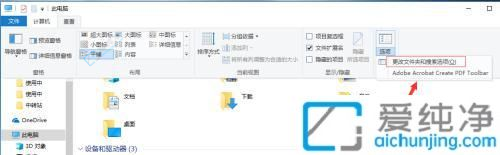
5、进入文件夹面板,点击隐私选项下的“清除”按钮,即可清除最近访问,如下图所示。
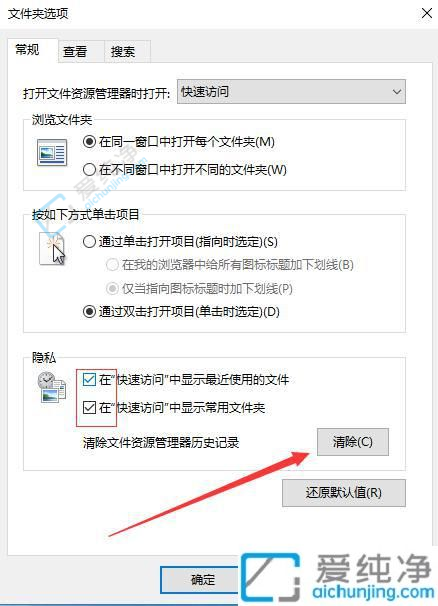
6、取消快速访问下的两个复选选项,点击“应用”按钮,以后也不会显示最近访问了,如下图所示。
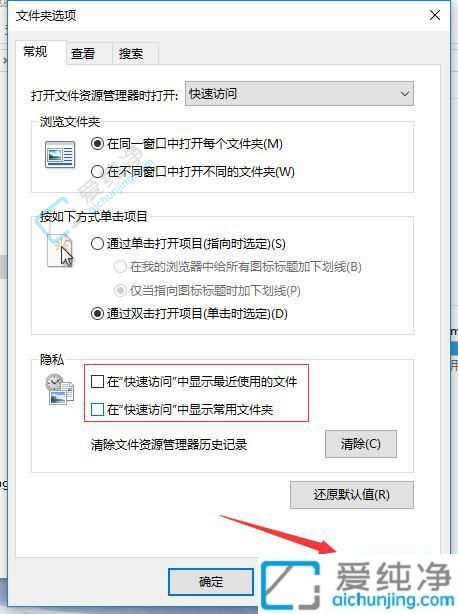
通过本文的指导,相信您已经学会了如何在Win10中关闭最近使用的文件记录功能。关闭该功能可以有效地保护您的文件访问历史和个人隐私。无论是出于隐私保护的需要还是简化任务栏或开始菜单的考虑,关闭最近使用的文件记录都是一个不错的选择。
| 留言与评论(共有 条评论) |